- Auteur : Kemiu
- Version de Minecraft : 1.16, 1.17, 1.18, 1.19
- Résolution : 16x
Les animaux ont un intérêt qui dépasse la seule production de ressources. Certes, ils sont une source de choix en matière de nourriture, voire d’autres matériaux. Cependant, leur présence revêt également une dimension plus esthétique, en ceci qu’ils rendent le jeu plus vivant. Dans une grande plaine, il est ainsi plus agréable de voir paître des troupeaux de moutons ou gambader une nuée de lapins. Partant de ce constat, Kemiu a créé Quality Animals, un Resource Pack qui modifie en profondeur l’apparence des animaux, tant leurs textures que leur forme et leur diversité.
D’un point de vue purement technique, Quality Animals modifie les textures des seuls animaux, c’est-à-dire les mobs pacifiques. Sont donc exclus de son périmètre les creepers, squelettes et autres mobs hostiles. Il doit être pensé comme un add-on, s’intéressant uniquement aux textures des animaux. À ce titre, il peut donc être utilisé conjointement avec d’autres packs, de préférence en 16x dans une optique de cohérence. Enfin, il nécessite l’utilisation d’Optifine.
Ceci étant dit, Quality Animals modifie l’apparence des animaux à plusieurs égards. D’abord, assez logiquement, il change leurs textures. L’idée qui ressort globalement est de varier les couleurs, en proposant des contrastes sur la peau et le pelage, mais aussi de formes. De manière générale, Quality Animals cherche à rendre les animaux moins monolithiques.
À ce titre, Quality Animals va également sculpter la forme des animaux, pour leur donner une apparence plus naturelle. Ce faisant, le pack s’inscrit dans une démarche de réalisme, qu’il parvient à exécuter de manière assez agréable pour le joueur.
Galerie
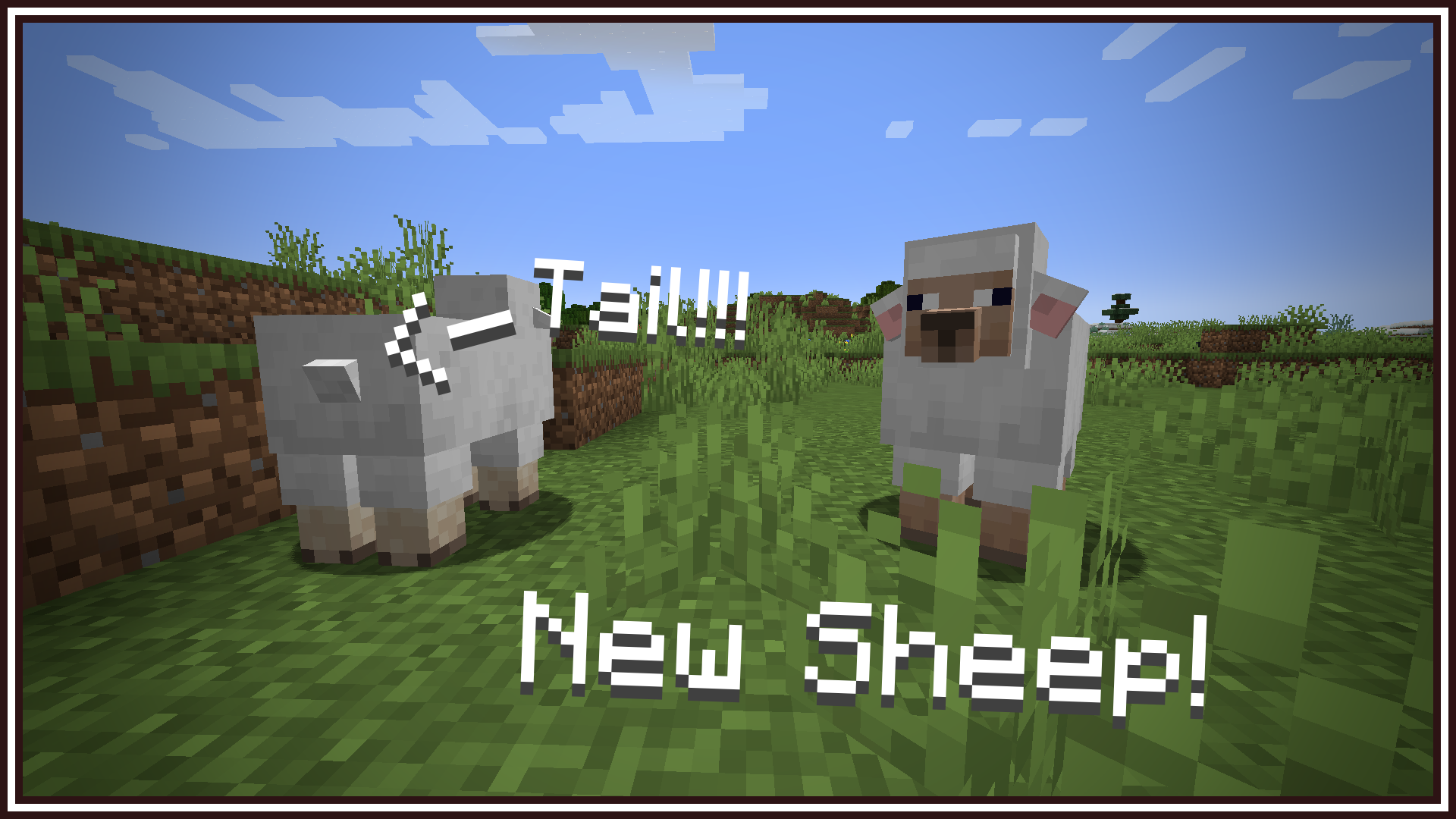
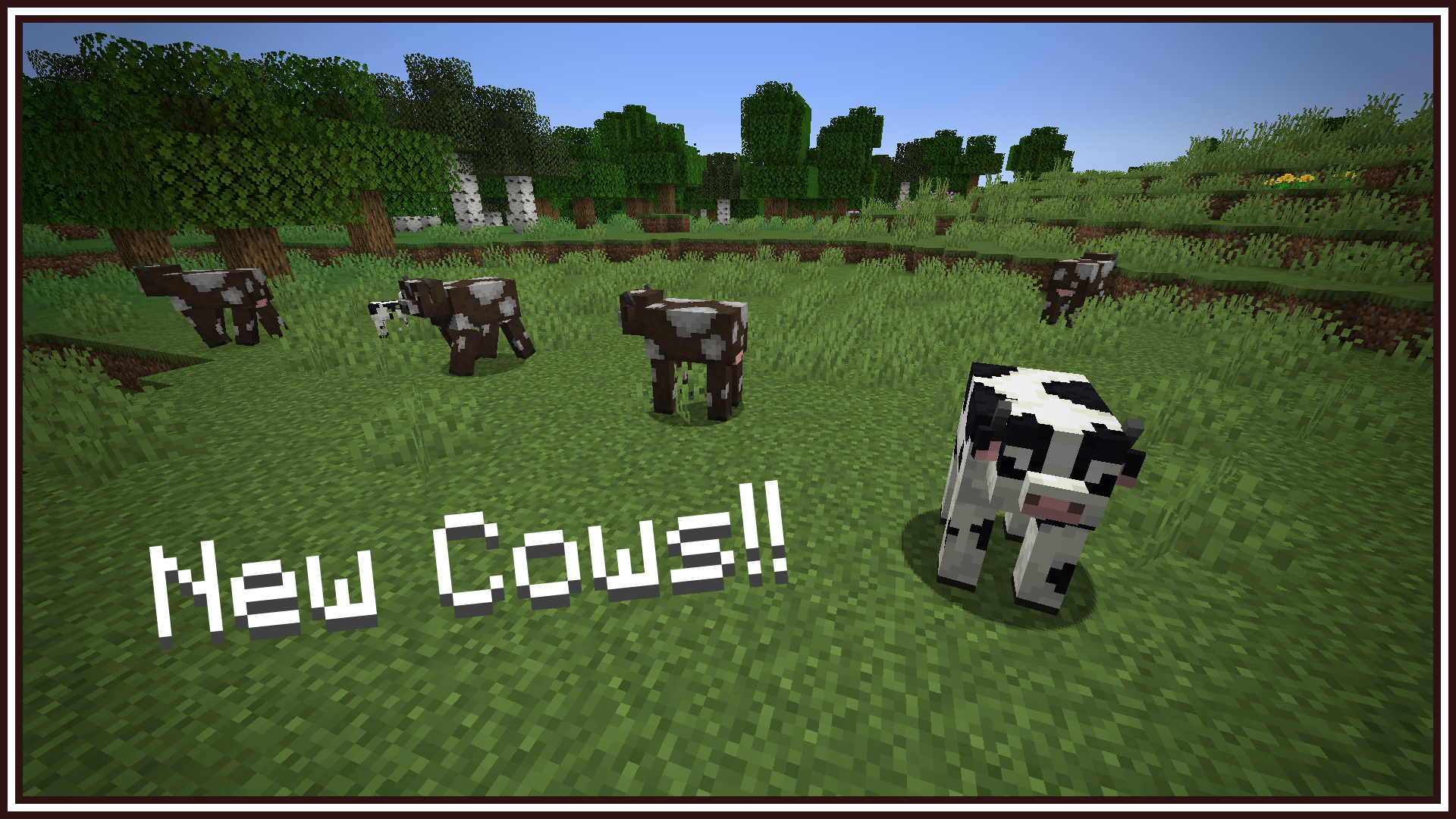
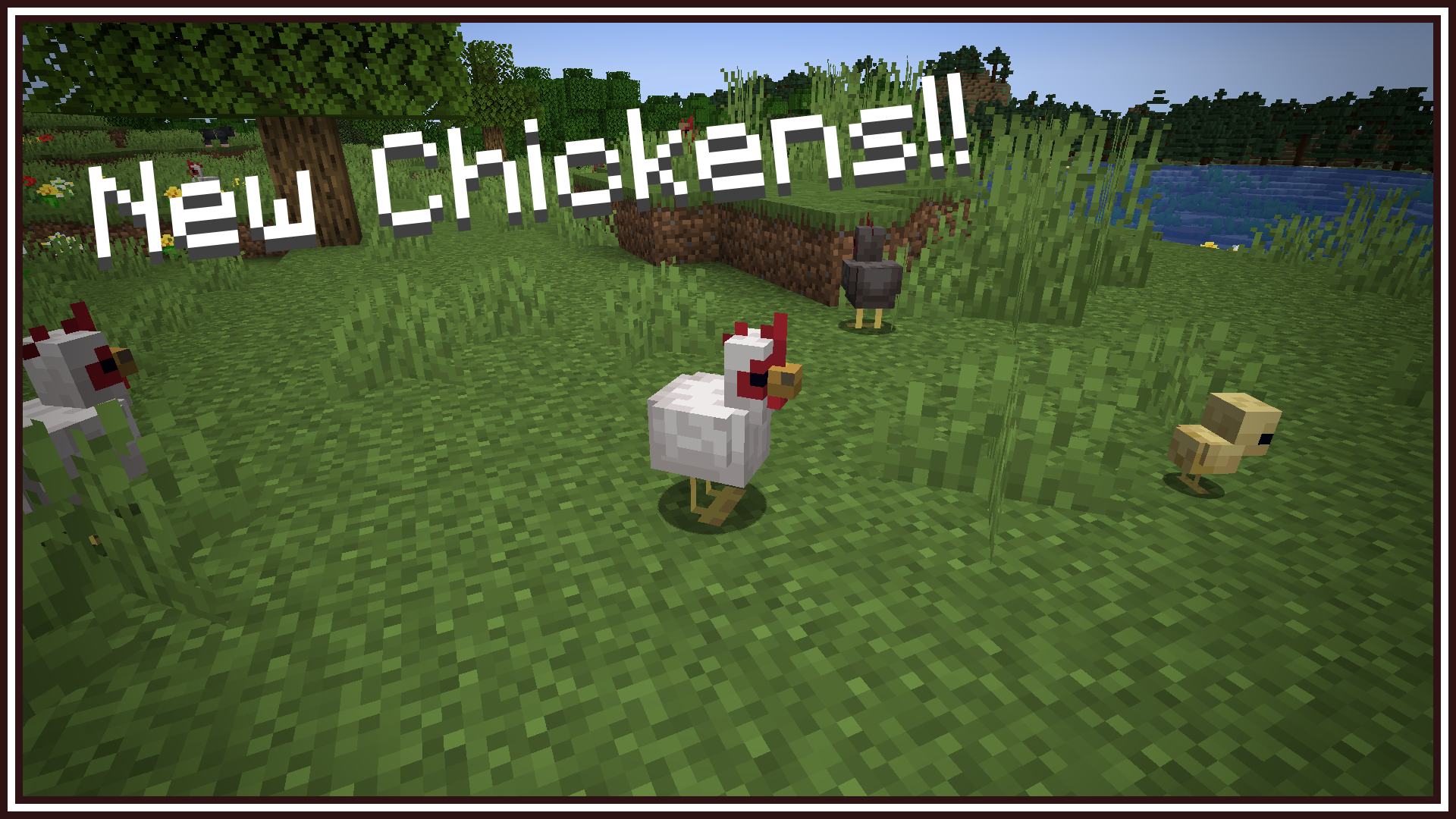
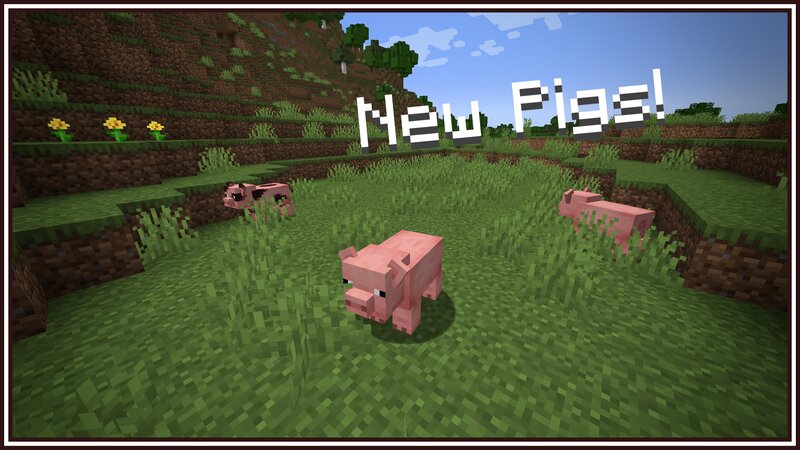


Téléchargement
🔔 Il est vivement recommandé d’installer Optifine pour profiter pleinement du resource pack.
[1.16 – 1.19] Quality Animals [16x]
Comment installer un Resource Pack sur Minecraft ?
Commencez par télécharger le pack de texture puis trouvez votre dossier .minecraft :
• Windows : Allez dans le menu Démarrer, puis rendez-vous dans Exécuter. Sinon, faites Touche Windows + R. Ensuite, tapez %appdata% dans la barre de recherche, puis allez dans le dossier .minecraft.
• Linux : Appuyez en même temps sur ALT + F2. Vous devriez normalement avoir votre .minecraft.
Si vous ne le voyez pas, activez les dossiers cachés avec la combinaison CTRL + H.
• Mac : Votre dossier minecraft se trouve dans Utilisateur > Bibliothèque > Application Support. Si vous ne trouvez pas Application Support, faites Finder > Barre des menus : Aller + Maintenir ALT > Bibliothèque.
Glissez l’archive du resource pack dans le dossier resourcepacks, qui se trouve dans votre dossier .minecraft.
Une fois le jeu ouvert, allez dans Options > Resource Packs et activez-le en le basculant sur la file de droite.
Lancez le jeu, et amusez-vous bien !
Si vous souhaitez plus de détails sur la procédure d’installation, consultez notre guide qui explique en détail comment installer un resource pack sur Minecraft

![[Resource Pack] Quality Animals [1.16 – 1.19] Quality Animals Une](https://www.minecraft-france.fr/wp-content/uploads/2022/09/Quality-Animals-Une.jpg)